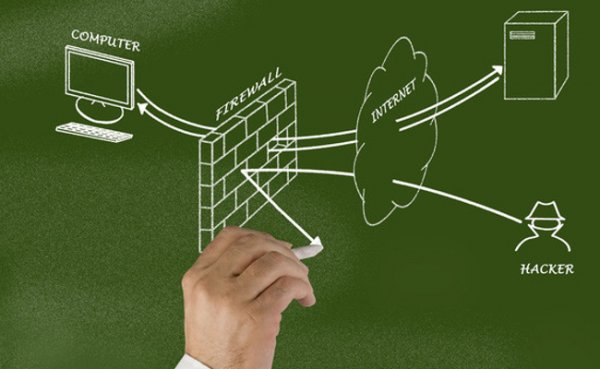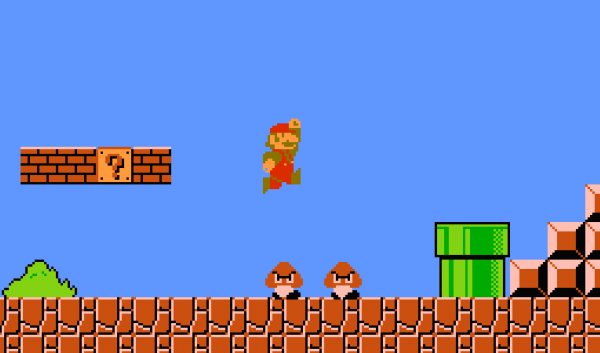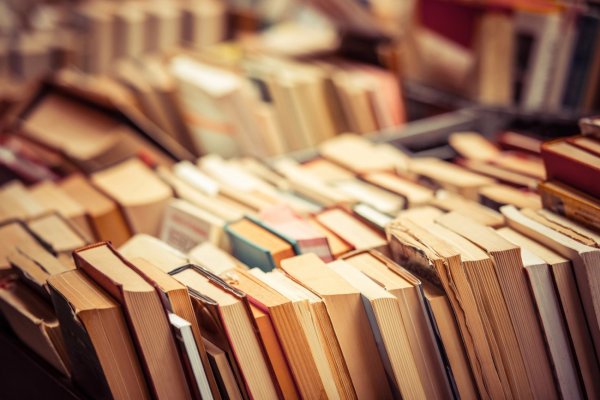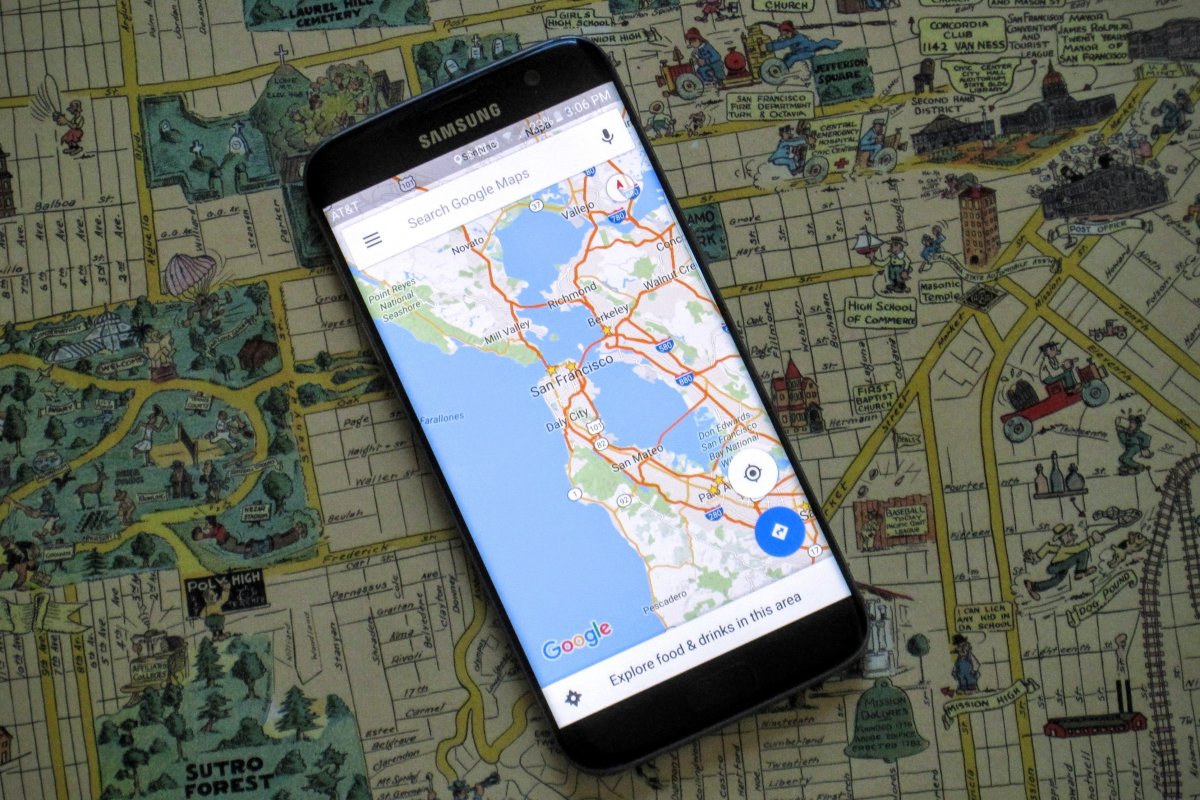
පොතක/කොළයක තිබෙන සිතියමක් කියවන්නට පුරුදුවී සිටි අපිට හැරී පොටර් කතා මාලාවේ තිබෙනවා වගේ, සමහරවිට ඊටත් වඩා හොඳ සිතියම් කලාවක් Google maps හරහා ලැබී තිබෙනවා. හුදෙක් සිතියමක් නොව පෘථීවිය දෙස බලන්නාක් වගේ Google earth සහ චන්ද්රිකා සිතියම්, පාරේ ඇවිදින්නාක් වගේ Street View, මඟ පෙන්වන්නෙක් වගේ Navigation ආදී පහසුකම් රැසක් අඩංගු කළ මේ සේවාවේ උපරිම ප්රයෝජනය ගන්නට නම් එහි බැලු බැල්මට දකින්නට නොමැති සහ නවතම යාවත්කාලීන සමඟ පැමිණි අපට අත්හැරුණු විශේෂාංග හා ක්රමශිල්ප ද දැනගෙන ඉන්න එක වැදගත් වෙනවා.
Street View සඳහා යතුරුපුවරු කෙටිමං
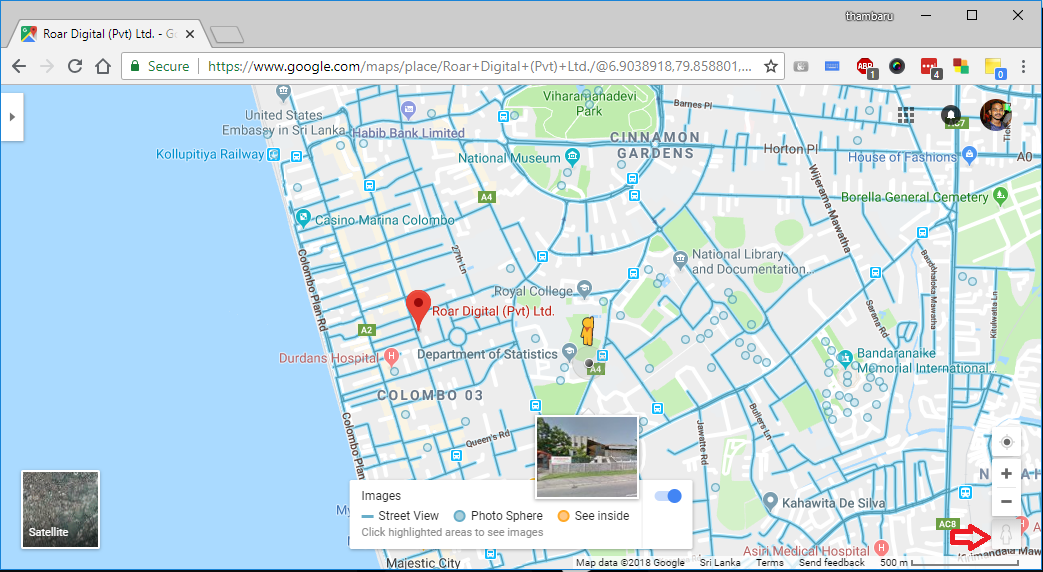
සිතියමක් වශයෙන් ස්ථානයක් දකින්නට හැකි වුණත් එම ප්රදේශයේ ස්වභාවය දැකගන්නට Street View උපකාරී වෙනවා. මෙය පාවිච්චි කරද්දී අපි එම ස්ථානයේ සිටිනවාක් මෙන් අවට නරඹන්නට පුළුවන්. පරිගණකයෙන් ඒ වෙත පිවිසෙන්නට කළ යුත්තේ පිටුවේ දකුණු පස පහළ කෙළවර සිටින කහ පැහැති මිනිසෙක් බඳු අයිකනය (ඔහුව Pegman ලෙස හඳුන්වනවා) drag කරගෙනවිත් අවශ්ය මාර්ගයට අත හරින්න. Street View පාවිච්චි කළ හැකි පාරවල් ඔහුව drag කරද්දීම නිල් පැහැයට හැරෙනවා. එවන් ස්ථානයකට ඇද දැමීමෙන් Street View වෙත පිවිසිය හැකියි. එසේ පිවිසීමෙන් පසු පහත යතුරු පුවරු කෙටිමං (short cuts) පාවිච්චි කළ හැකියි:
+ / – විශාලනය වැඩි (zoom in) / අඩු ( zoom out) කිරීමට
left / right arrow යතුරු වම / දකුණ බැලීමට
up / down arrow යතුරු ඉදිරියට / පසුපසට යාමට
A / D වමට / දකුණට හැරීමට
W / S ඉදිරියට / පසුපසට යාමට
Offline වෙලාවට පාවිච්චි කරන හැටි
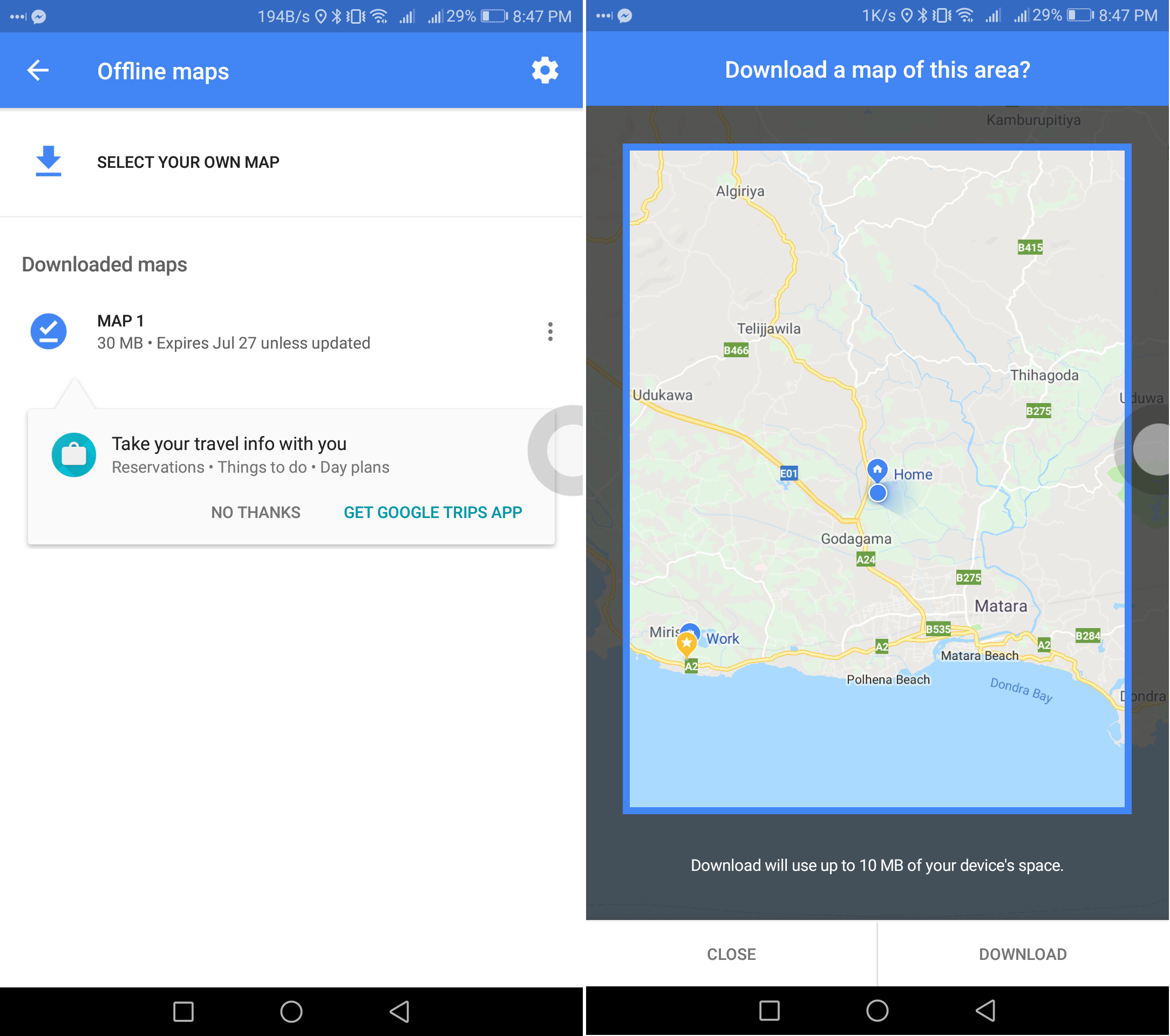
දුර ගමනක් යද්දි අත්යාවශ්ය වන Google Maps දුර පළාත්වලදි සිග්නල් නැතිවීම් වැනි ගැටළු නිසා අන්තර්ජාල සබඳතාවක් නොමැතිව පාවිච්චි කරන්නට නොහැකි වෙනවා. නමුත් එවන් අපහසුතාවන් මඟහැර ගන්නට කලින්ම යන ප්රදේශයේ තිබෙන Map එක බාගත කරගෙන ඉන්න පුළුවන්. ගෙදර WiFi එකෙන් කලින්ම බාගත කළාම අතරමගදී මැප්ස් සඳහා වැඩිපුර dataත්, data වෙනුවෙන් බැටරියත් වැය කළ යුතු වන්නේ නැති නිසා ඉන් වාසි රැසක් සැලසෙනවා.
Maps ඇප් එක විවෘත කර එහි වම් පස මෙනුව විවෘත කළාම Offline Maps ලෙස කපාහරින ලද වළාකුළක් සහිත අයිකනයක් දකින්න ලැබෙනවා. ඊට පිවිසුණු විට බාගත කර ඇති සිතියම් ලැයිස්තුව සහ ඉහළින් Select your own map ලෙස තිබෙන බොත්තමක් තිබෙනවා. එය ටැප් කළාම අපිට බාගත කරගැනීමට අවශ්ය සිතියම් කොටස රැඳවීමට කොටුවකුත්, ඒ සඳහා වැයවන දත්ත ප්රමාණයත් පෙන්වනවා. එම තිරයේ පහතින් ඇති Download බොත්තමෙන් බාගත කිරීම ඇරඹිය හැකියි.
කාලතරණය කරන්න
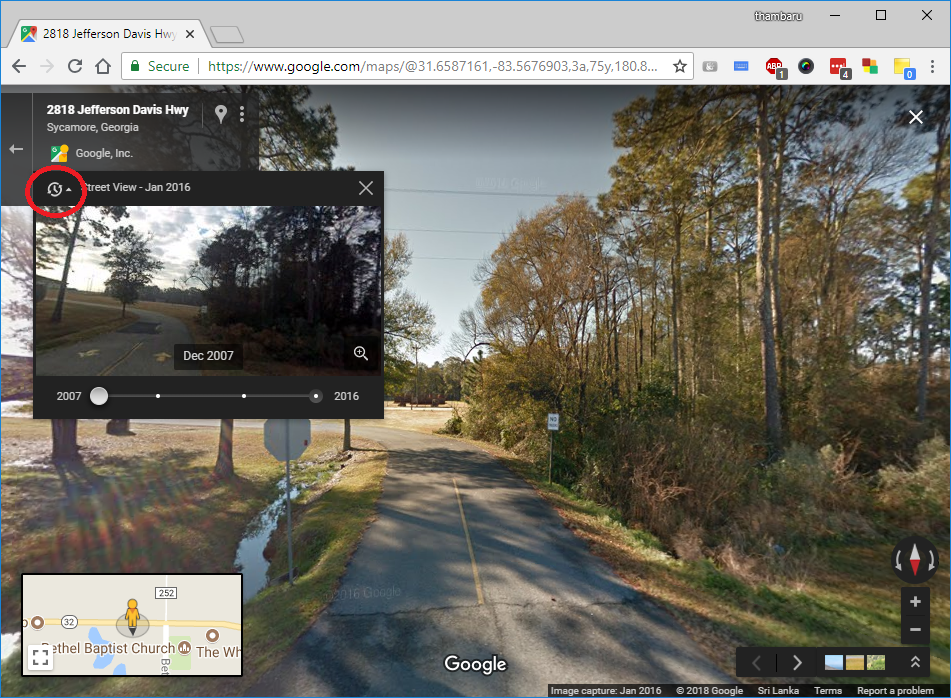
Street View සඳහා තවමත් ලංකාවේ 2015දී පමණයි ඡායාරූප ගත කිරීම් සිදුවුණේ. මෙය කිහිපවාරයක් සිදු කරමින් නව ඡායාරූප යාවත්කාලීනයන් යොදද්දී ගූග්ල් සමාගමෙන් පැරණි ඡායාරූප ඉවතලන්නේ නැහැ. ඒ වෙනුවට කාලතරණය කරන්නාක් මෙන් එකම ස්ථානයේ විවිධ කාලවලදී සිදුවුණු වෙනස්කම් දකින්නට අවස්ථාව සලසා දෙනවා. ලංකාවේ මෙය සක්රීය වනතුරු ඔබට අත්හදා බලන්නට අවශ්ය නම් ඇමරිකානු හංදියකට ගිහින් Street View වෙත පිවිසෙන්න. එවිට තිරයේ වම්පස ඉහළ කාලය ආපසු යවන ආකාරයේ (ඡායාරූපයේ රවුම් කර තිබෙන) අයිකනය මත ක්ලික් කළ විට වර්ෂ ගණනාවක් මුළුල්ලේ ස්ලයිඩරය එහා මෙහා කරමින් වෙනස්කම් අත්දකින්න පුළුවන්.
නැවතීම් එක් කරන්න
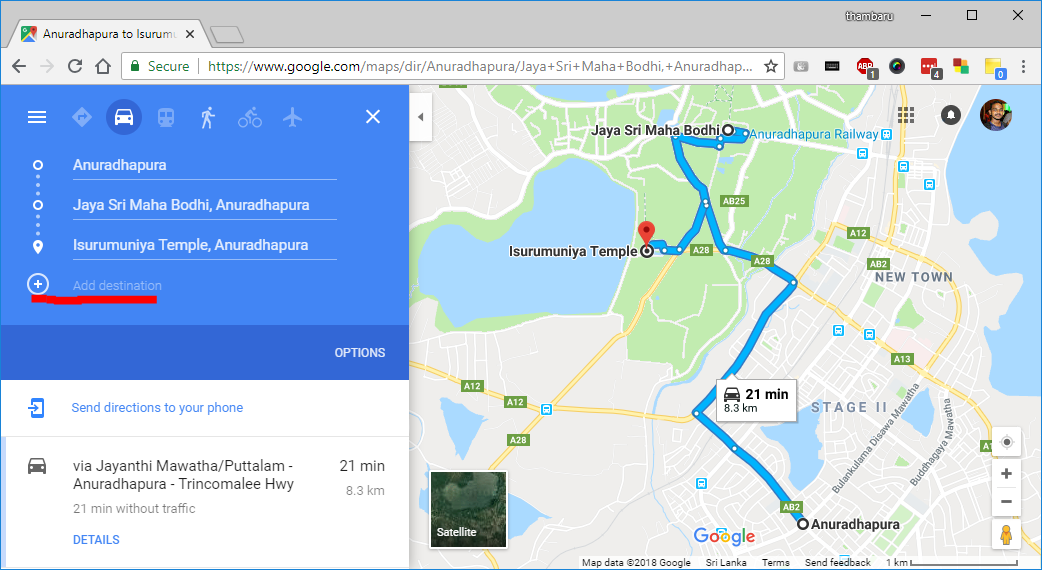
ගමනක් යද්දී ආරම්භක ස්ථානය සහ අවසාන ස්ථානයෙන් පමණක් ගමන සම්පූර්ණ වන්නේ නැහැ. තෑග්ගක් ගන්න කඩේකට යන්න, තෙල් ගහන්න, දවල්ට කෑම කන්න වගේ තවත් අතරමැද නැවතුම් කිහිපයක් ඊට එකතු වෙනවා. ගූග්ල් මැප්ස්වල navigation පාවිච්චි කරද්දීත් මේ ආකාරයේ සත්යරූපී චාරිකාවක් සැලසුම් කරන්නට පුළුවන්. අනුරාධපුරයේ යනවා නම් ස්ථානයෙන් ස්ථානයට navigation හදන්නේ නැතිව ගෙදරින් පිටත් වෙද්දීම බලන්නට යන තැන් අනුපිළිවෙලට සැකසිය හැකි නිසා, ඒවා අතරින් යා හැකි කෙටිම මාර්ගය ලබාගන්න මේ හරහා අවස්ථාව ලැබෙනවා.
ඒ සඳහා කළ යුත්තේ අවසානයට යා යුතු ස්ථානය (පසුව එය වෙනස් කළ හැකියි) ලබාදීමයි. එවිට එම කොටසේ දකුණුපස ඉහළින් ඇති සිරස් තිත් තුනක් ඇති අයිකනය මත ක්ලික්/ටැප් කළාම තිබෙන Add Stop යන විධානය ක්රියා කරවීමයි. එවිට තවත් ස්ථානයක් එක් කරන්නටත්, එක් කරන ලද ස්ථාන එය ඉදිරියෙන් ඇති ඉහළ-පහළ ඊතල ඇති අයිකනය හරහා පිළිවෙළ වෙනස් කරන්නටත් පහසුකම් සැලසෙනවා. පරිගණකයේ මෙය Add destination ලෙස ධන ලකුණකින් දක්වා තිබෙනවා.
ගොඩනැගිලිවල බාහිර ත්රිමාණ ආකෘති බලන්න
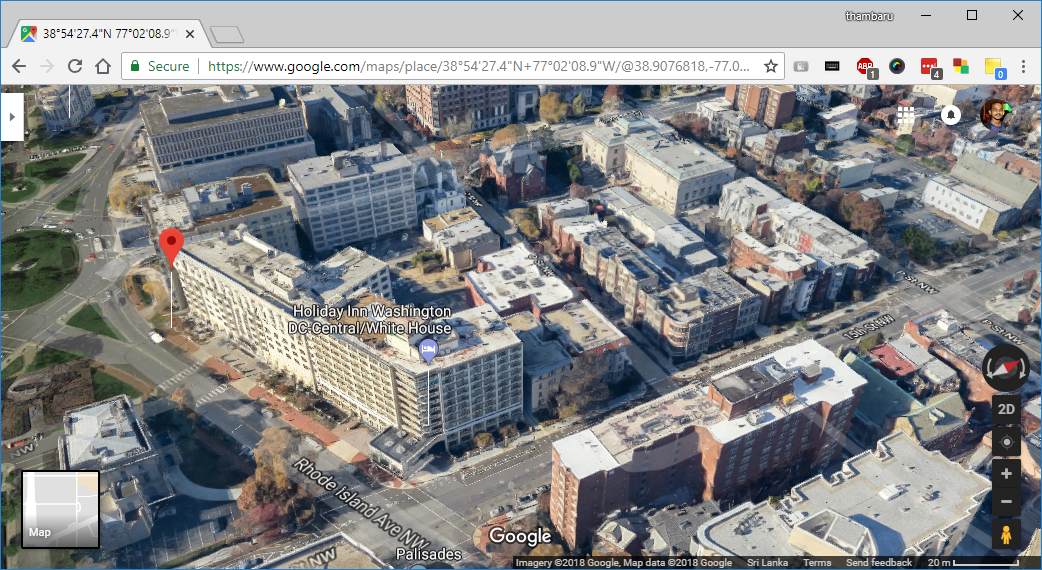
මේ පහසුකම තවත් ලංකාවේ සිතියමට ලැබී නැතත්, වෙනත් රටවල තිබෙන ගොඩනැගිලි ත්රිමාණව දකින්න අවස්ථාව ලැබෙනවා. මෙය Street View වඩා වෙනස් මානයක්. හෙලිකොප්ටරයක/ඩ්රෝනයක සිට පහළ මට්ටමෙන් පොළොව මත ඇති ගොඩනැගිලි දෙස බලන්නාක් මෙන් පෙනුමක් අත්විඳින්නට ගූග්ල් මැප්ස් හරහා අවස්ථාව ලැබෙනවා.
පරිගණකයෙන් පිවිසෙනවා නම් වම්පස පහළින් ඇති Satellite බොත්තම ක්ලික් කර, එවිට දකුණු පසින් ලැබෙන 3D යන අකුරු සහිත බොත්තම මත ක්ලික් කළ විට මෙම පෙනුම ලබාගත හැකියි. දිශාව වෙනස් කරමින් බලන්නට Shift හෝ Ctrl යතුරත් තද කරගෙනම ක්ලික් කරගෙන අදින්න (drag කරන්න). දුරකතනයෙන් පිවිසෙනවා නම් දකුණු පස ඉහළ ඇති කොටුවක අයිකනය සහිත බොත්තමෙන් Map types යටතේ ඇති Satellite යන්න තෝරා ඇඟිලි දෙකෙන්ම එකවර පහළ සිට ඉහළට තිරය මත ඇදගෙන ගිය විට පැති පෙනුමක් ලබාගත හැකියි. නමුත් එය පරිගණකයේ තරම්ම සාර්ථක 3D පෙනුමක් නොවෙයි.
තැන් දෙකක් හෝ කිහිපයක් අතර දුර මනින්න
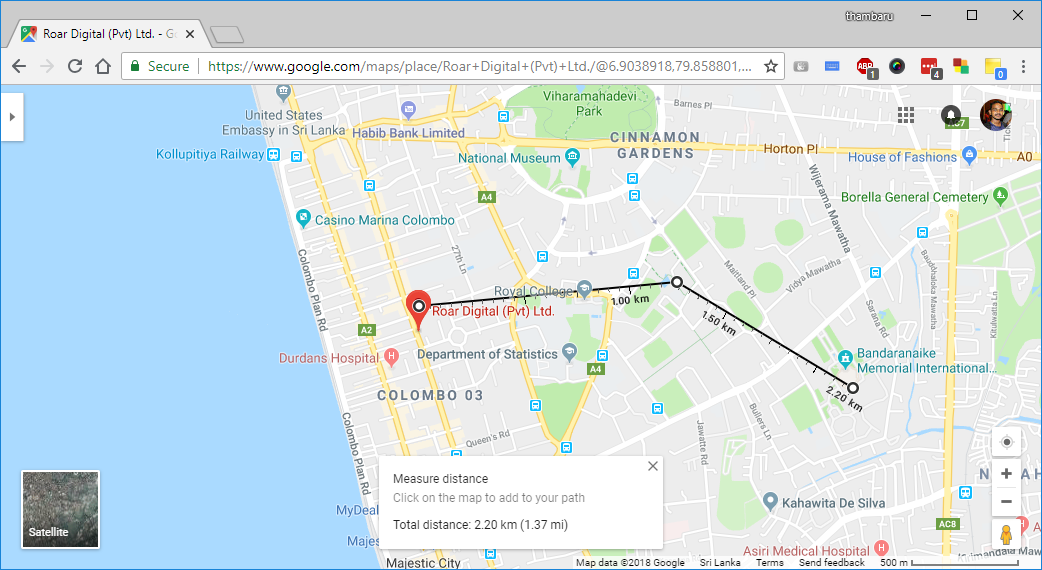
ඇතැම් අවස්ථාවලදී ස්ථාන දෙකක් අතර තියෙන දුර මැනගන්න අවශ්ය වුණාම navigation වලින් එන්නේ මාර්ගය හරහා ඇති දුරයි. නමුත් ඍජු දුරක් ලබා ගන්නට පරිගණකය හරහා අවස්ථාව තිබෙනවා. පළමුවෙන් අවශ්ය ස්ථානයේ mouse pointer එක තබා එතැන right click කර, ඒ මෙනුවේ යටම තිබෙන Measure distance ක්ලික් කරන්න. දැන් දෙවැනියට අවශ්ය ස්ථානය ක්ලික් කළාම එම ස්ථාන දෙක අතර දුර ලැබෙනවා. තවදුරටත් විවිධ ස්ථානවල ක්ලික් කරද්දී එතැන් සිට තවත් තැනකට එය දිගු කරන්නට පුළුවන්. ක්ලික් කළ ස්ථාන වෙනස් කරන්නට සුදු පැහැති තිත් drag කරමින් අවශ්ය පරිදි සකසා ගත හැකියි.
කවරයේ ඡායාරූපය: techhive.com